So verwenden Sie DuckDuckGo-Karten
Benutzer sind seit langem in Scharen zu den EnteEnteGo Suchmaschine für ihre Datenschutzfunktionen, aber ihre Apple-Karten-powered Mapping- und Routing-Funktionalität gewinnt wegen ihrer Anonymität und Interaktivität an Aufmerksamkeit. Hier sehen Sie, wie DuckDuckGo Maps funktioniert und wie Sie es verwenden.
DuckDuckGo und seine Mapping-Funktionen sind mit DuckDuckGo in einem Webbrowser, einer Browsererweiterung und den mobilen Apps für iOS und Android verfügbar.
So erhalten Sie eine Wegbeschreibung mit DuckDuckGo Maps
Die Mapping- und Routing-Funktionalität ist in die DuckDuckGo-Hauptsuchmaschine integriert. Diese Funktionen werden automatisch ausgelöst, wenn Sie nach einem Geschäft oder Standort suchen. Um Wegbeschreibungen abzurufen und Ihre Route zu planen, verwenden Sie Suchabfragestile wie:
- Die vollständige Adresse eines Standorts.
- Ein Name für eine Stadt, ein Bundesland, ein Land oder eine Region.
- Ein Firmenname.
- Eine Art von Geschäft.
- Eine Suche in meiner Nähe.
Führen Sie eine Suche in meiner Nähe, nach Unternehmenstyp oder Namen durch
Suchen Sie nach einem Restaurant, Geschäft oder einer anderen Art von Geschäft und folgen Sie ihm mit in meiner Nähe um lokale Suchergebnisse zu erhalten. Oder suchen Sie nach Typ oder Name nach einem Unternehmen wie einem Hotel, einem Golfplatz oder einem Lebensmittelgeschäft.
-
Öffne das EnteEnteGo Suchmaschine in einem Webbrowser.
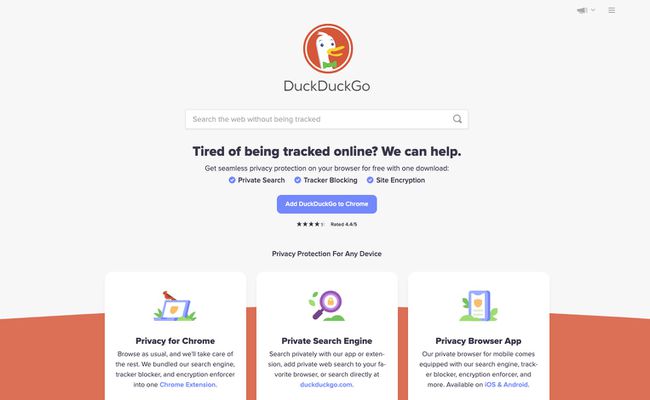
-
Geben Sie Ihre Suchanfrage ein und wählen Sie dann Suche (die Lupe). Dieses Beispiel zeigt eine Suche in meiner Nähe nach Restaurants.
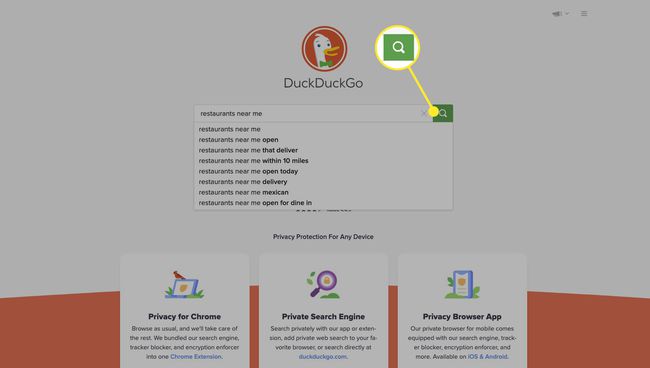
-
Auswählen Aktiviere Standort (anonym), um genauere Suchergebnisse zu erhalten.
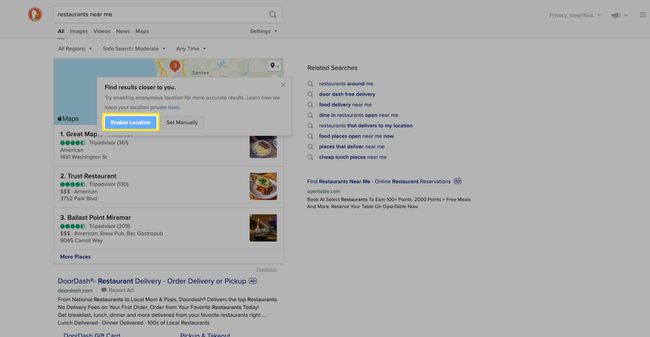
-
Auf der linken Seite erscheinen kartenbezogene Suchergebnisse. Auswählen Mehr Orte.
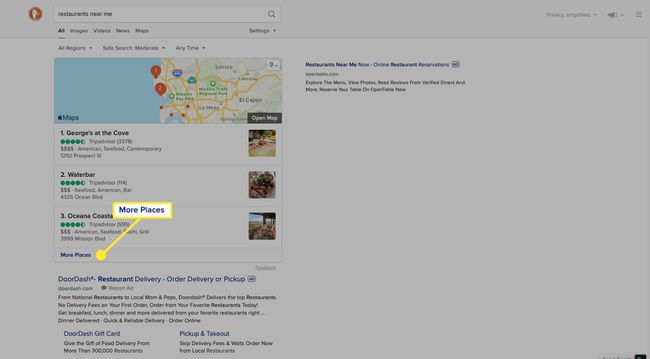
-
Ein Vollbild-Kartenlayout Ihrer Suchergebnisse wird angezeigt. Wählen Sie ein Ergebnis aus der Liste auf der linken Seite aus.
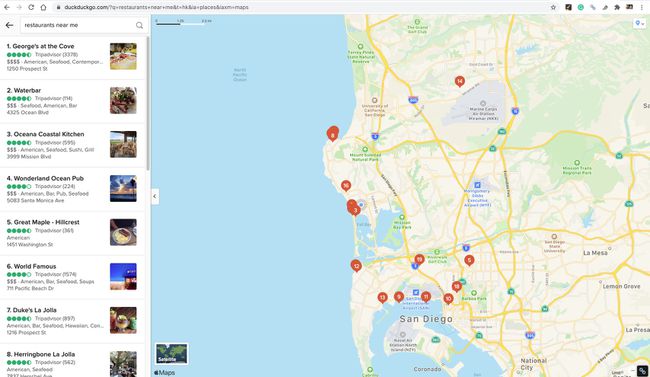
Alternativ können Sie eines der Suchergebnisse auf der Karte auswählen, um weitere Informationen zum Unternehmen anzuzeigen.
-
Im linken Bereich werden weitere Informationen zum Unternehmen angezeigt, einschließlich seiner Website und TripAdvisor-Bewertungen. Auswählen Richtungen für eine Wegbeschreibung zur Einrichtung.
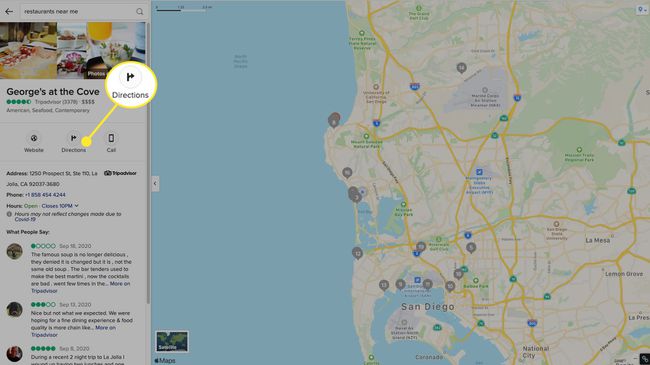
-
Auswählen Fahren oder Gehen um die verschiedenen Routen zu sehen. Sie sehen auch Ihre Routen auf der Karte.
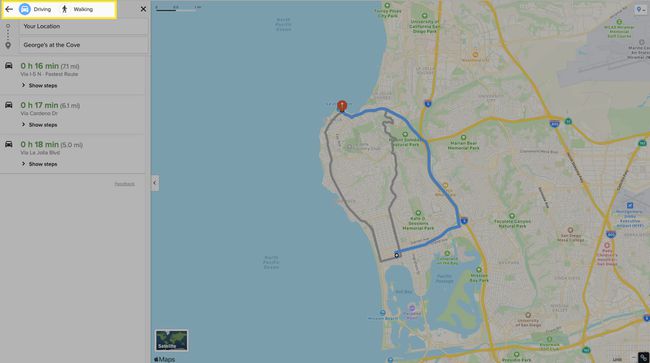
-
Auswählen Schritte anzeigen um die genaue Wegbeschreibung zu sehen. Jede Route zeigt die Entfernung und Zeit zu Ihrem Ziel an.
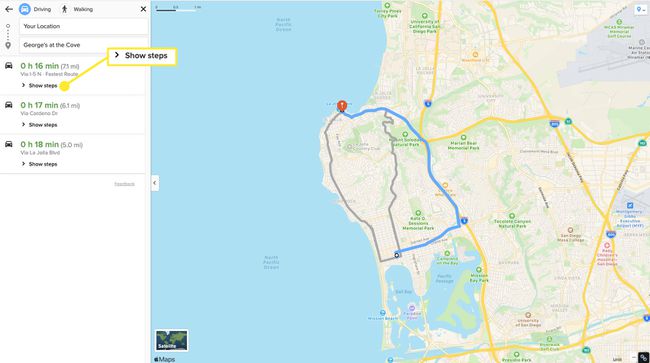
Klicken oder verwenden Sie Ihre Maus, um in die Karte hineinzuzoomen.
-
Ihre Turn-by-Turn- oder Schritt-für-Schritt-Anleitung wird angezeigt. Wählen Sie auf der Kartenseite Satellit Sie können jederzeit zur Satellitenansicht wechseln.
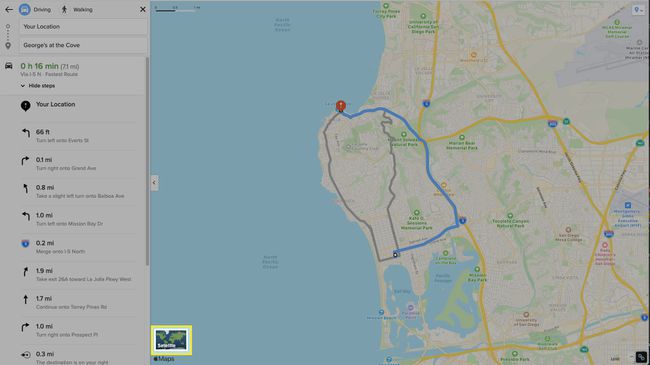
-
Sie sehen eine Satellitenansicht Ihrer Route.
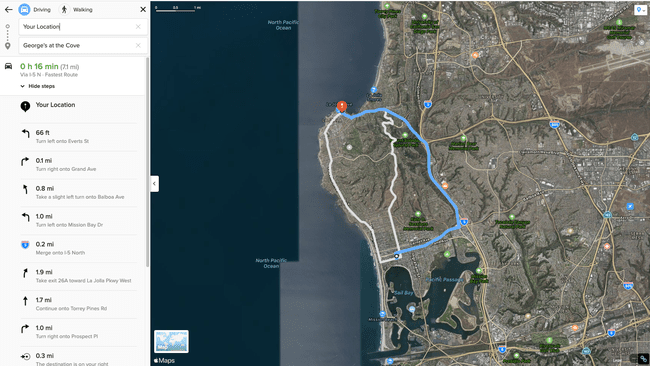
-
Wähle aus x im Suchergebnisbereich zum Beenden.
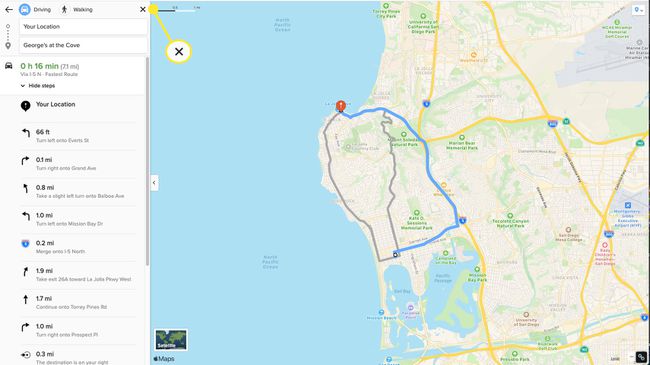
-
Ein Feld zum Suchen nach anderen Restaurants, Bars, Lebensmittelgeschäften, Parks und mehr wird angezeigt. Wählen Sie eine beliebige Kategorie aus, um Suchergebnisse anzuzeigen.
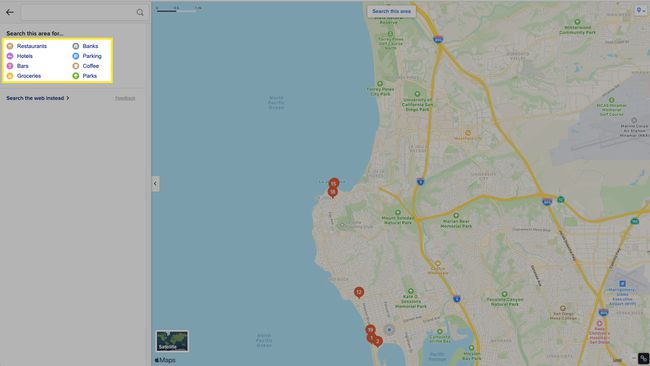
Zoomen Sie alternativ in die Karte hinein und wählen Sie Diesen Bereich durchsuchen um nach weiteren Orten zu suchen.
-
Sie sehen eine Liste mit Standorten, die der Kategorie entsprechen. Wählen Sie eine beliebige, um eine Wegbeschreibung zu dieser Site zu finden, oder wählen Sie eine Site auf der Karte aus.
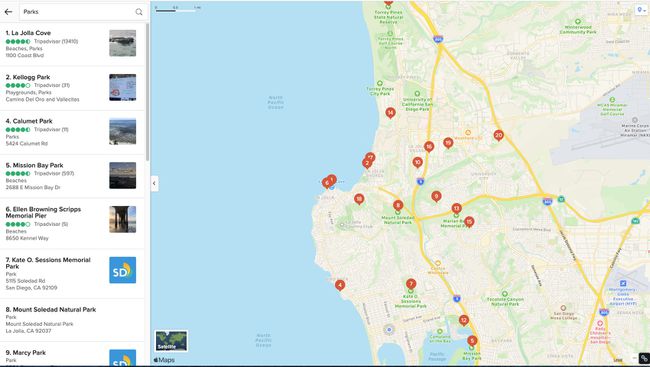
Da Apple Maps die Integration von TripAdvisor, Yelp und Booking.com bietet, geben die kartenbezogenen Suchergebnisse von DuckDuckGo Informationen von diesen Websites zurück.
Verwenden Sie eine genaue Adresssuche für die Routenplanung
Wenn Sie die genaue Adresse Ihres Ziels kennen, erfahren Sie hier, wie Sie Ihre Route ermitteln und mit DuckDuckGo planen.
-
Öffne das EnteEnteGo Suchmaschine in einem Webbrowser.
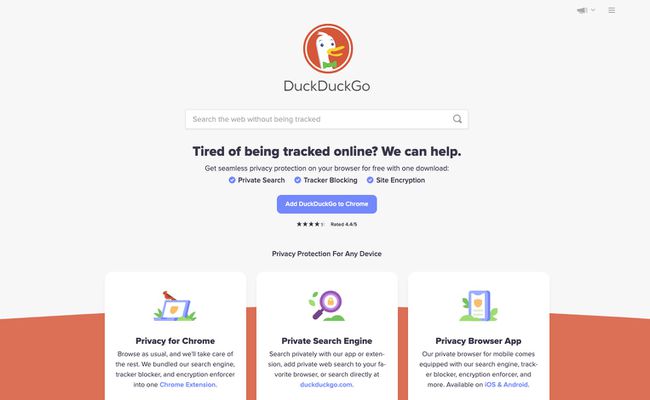
-
Geben Sie die Adresse ein und wählen Sie dann Suche (die Lupe).
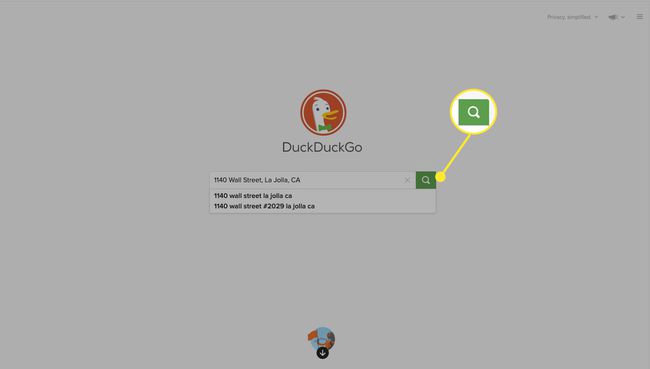
Sie können einen allgemeineren Standort eingeben, z. B. Las Vegas, Nevada.
-
Auswählen Karte öffnen.
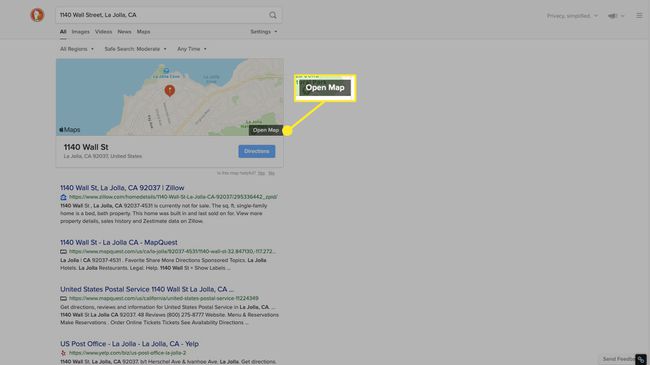
Alternativ wählen Sie Richtungen um zu Ihren Routenoptionen zu gelangen.
-
Eine Karte wird geöffnet und zeigt den Standort an. Auswählen Richtungen um eine Wegbeschreibung zum Standort zu erhalten.
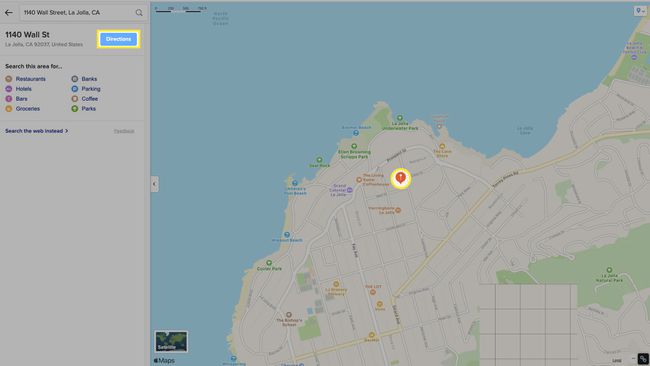
-
Wählen Sie eine Route aus, um eine Schritt-für-Schritt-Anleitung zu erhalten.
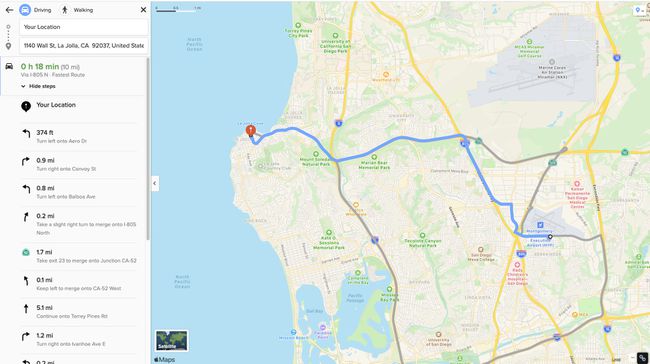
Wechseln von Fahren zu Gehen wenn Sie eine Wegbeschreibung benötigen.
So erhalten Sie die DuckDuckGo-Browsererweiterung
DuckDuckGo bietet Browsererweiterungen für Chrome, Firefox und Safari, die es einfach machen, DuckDuckGo-Kartensuchen von Ihrem bevorzugten Browser aus durchzuführen.
DuckDuckGo Chrome-Erweiterung
Sie können die DuckDuckGo-Erweiterung aus dem Chrome Web Store herunterladen.
-
Gehen Sie zum Chrome Web Store und suchen Sie nach DuckDuckGo Datenschutz-Grundlagen.
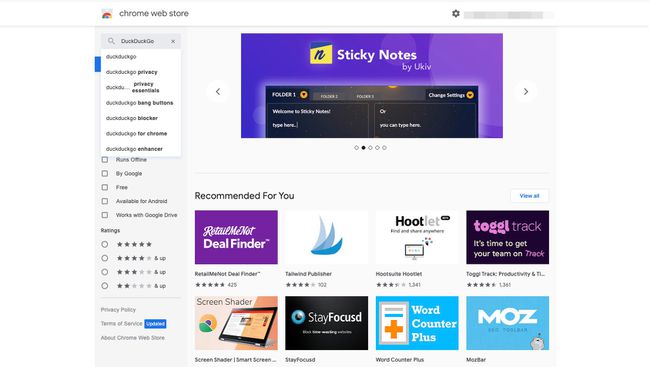
-
Auswählen Zu Chrome hinzufügen.
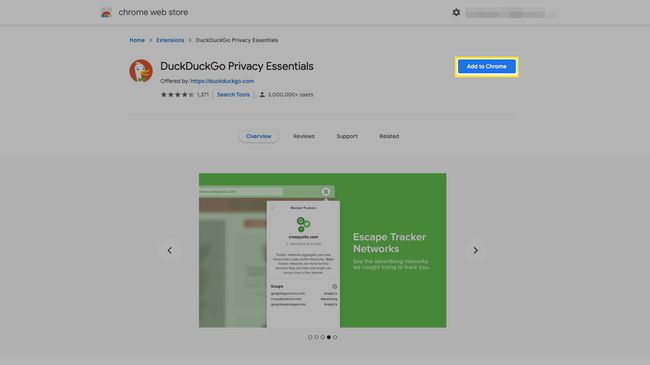
-
Auswählen Erweiterung hinzufügen bestätigen.
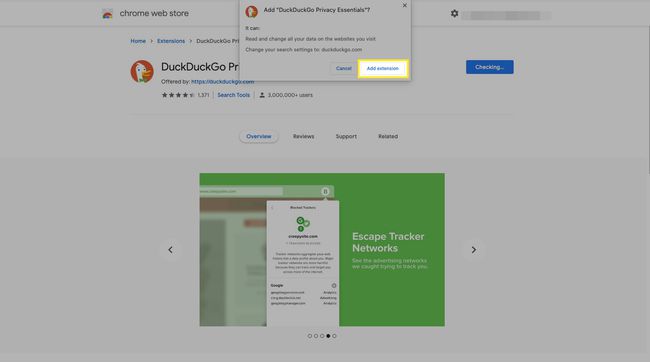
-
Um eine DuckDuckGo-Suche durchzuführen, wählen Sie das entsprechende Symbol in der Erweiterungsleiste aus.
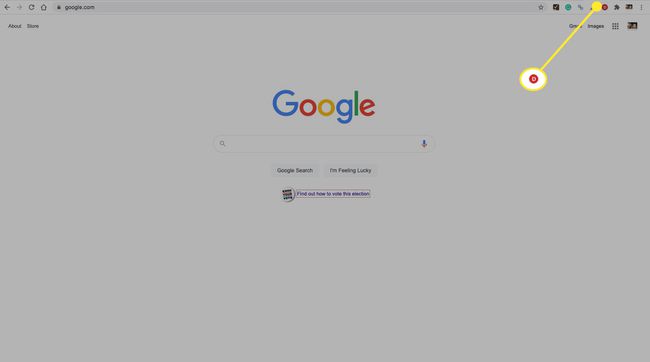
-
Geben Sie Ihre kartenbezogene Abfrage in das Popup-Suchfeld ein und wählen Sie dann Suche.
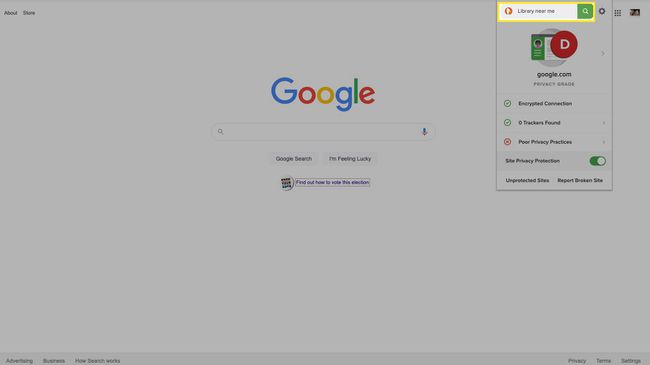
-
Wählen Sie aus den Suchergebnissen und finden Sie wie gewohnt Routen und Wegbeschreibungen.
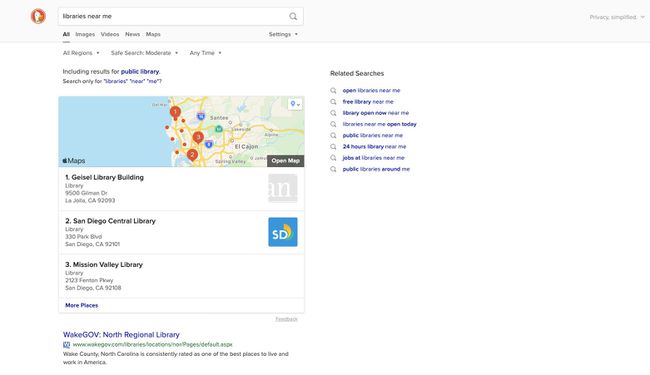
DuckDuckGo Firefox-Erweiterung
Die DuckDuckGo-Erweiterung ist auch auf der Firefox-Add-On-Seite verfügbar.
-
Finden DuckDuckGo Datenschutz-Grundlagen auf der Mozilla Firefox Add-On-Seite.
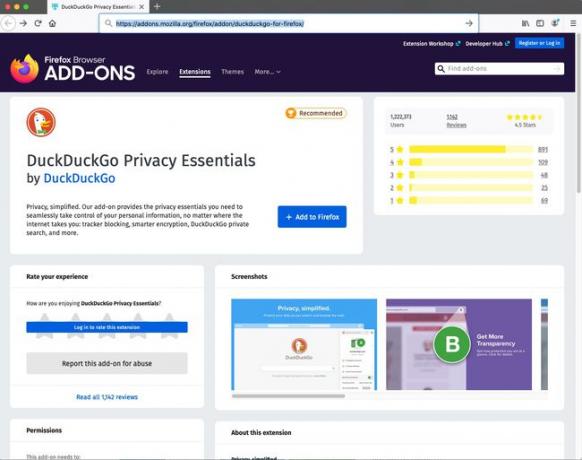
-
Auswählen Zu Firefox hinzufügen.
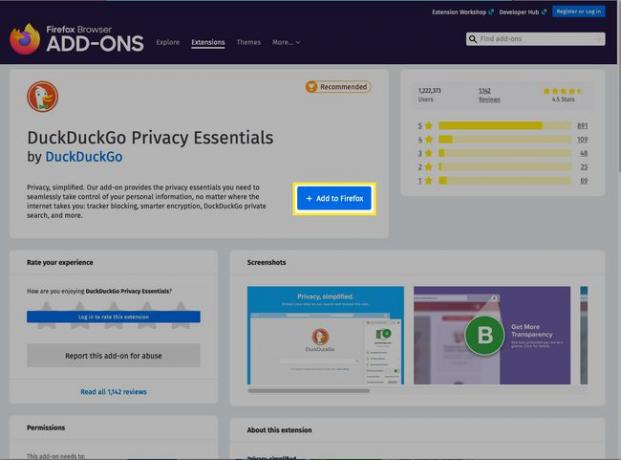
-
Auswählen Hinzufügen bestätigen.
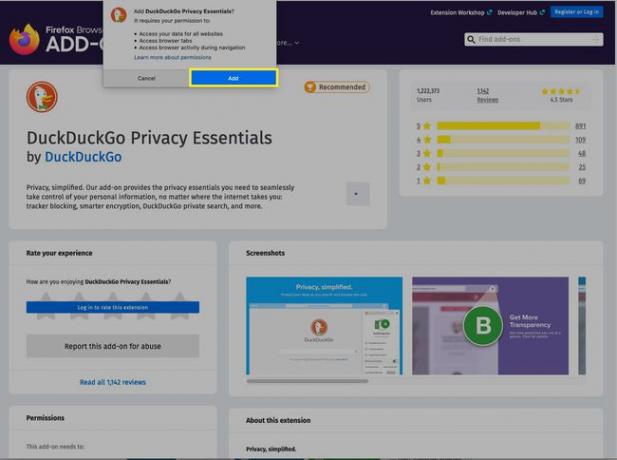
-
Geben Sie einen kartenbezogenen Suchbegriff ein und wählen Sie dann Suche (der Pfeil).
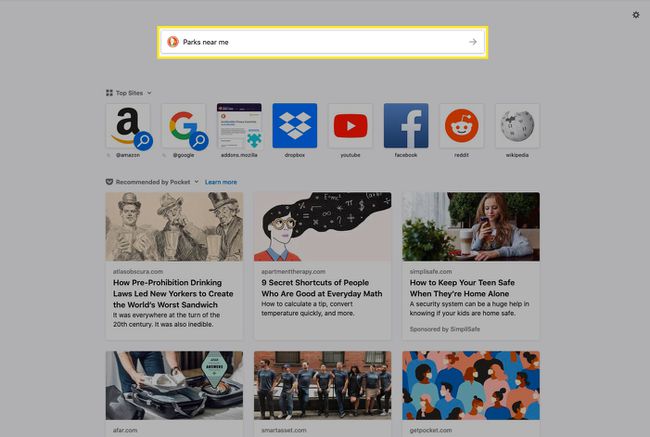
-
Wählen Sie aus den Suchergebnissen und finden Sie wie gewohnt Routen und Wegbeschreibungen.
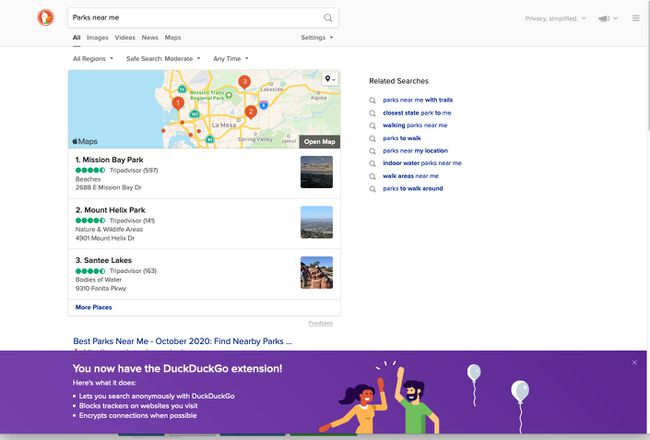
DuckDuckGo Safari-Erweiterung
Der Mac App Store hat auch die DuckDuckGo-Erweiterung.
-
Navigieren Sie zum DuckDuckGo Safari-Erweiterung im Mac App Store und wählen Sie Werden.
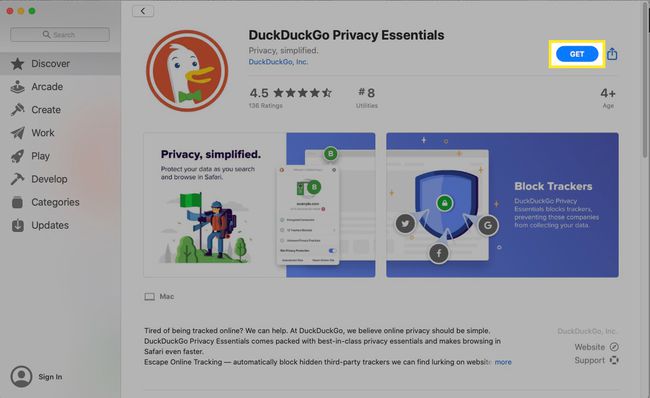
-
Auswählen Installieren.
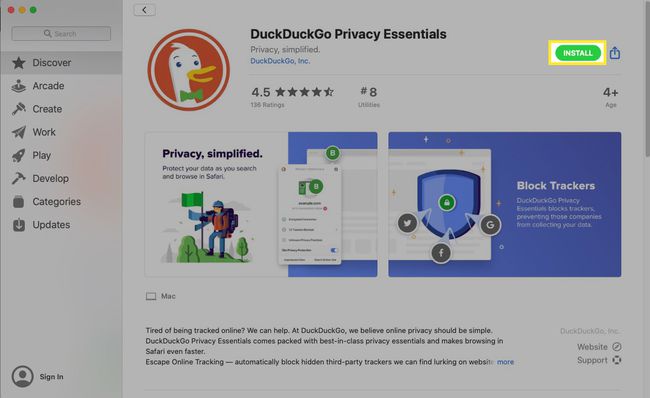
-
Melden Sie sich bei Aufforderung mit Ihrer Apple-ID und Ihrem Passwort an.
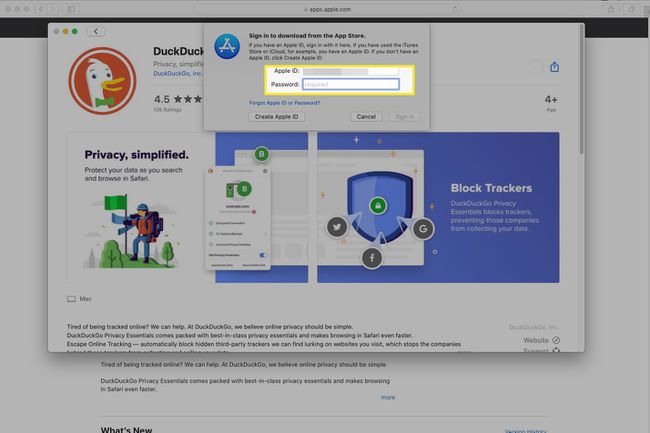
-
Auswählen Offen.
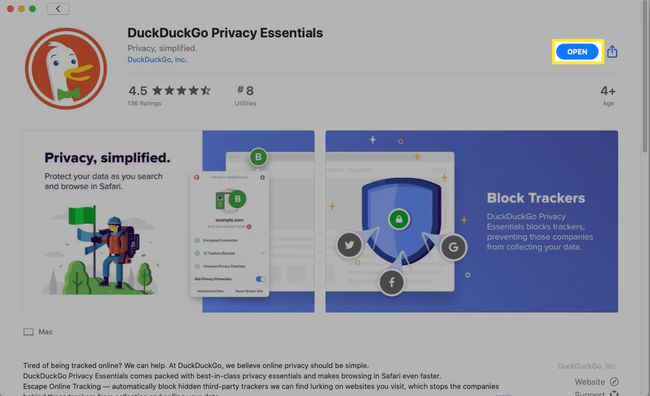
Aktivieren Sie die Erweiterung in Safari und dann für die DuckDuckGo-Kartensuche verwenden.
So verwenden Sie die mobile DuckDuckGo-App
Mit den mobilen DuckDuckGo-Apps für iOS und Android ist es ganz einfach, Wegbeschreibungen abzurufen, eine Route zu erstellen und Standorte zu finden.
Herunterladen für:
Öffnen Sie die mobile DuckDuckGo-App.
Geben Sie Ihre kartenbezogene Suchanfrage ein.
-
Sie sehen Ihre Suchergebnisse.
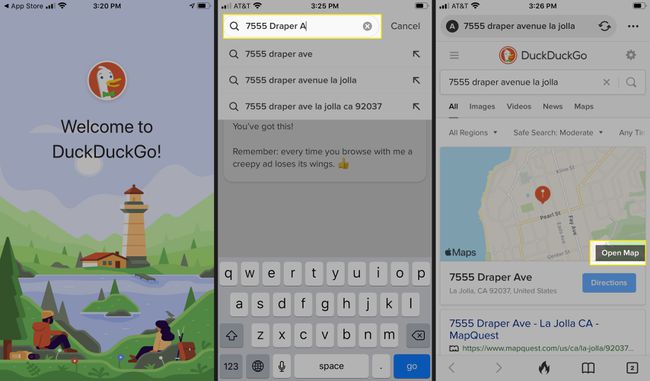
Auswählen Karte öffnen.
Auswählen Richtungen.
-
Wählen Sie eine Route aus, um detaillierte Wegbeschreibungen anzuzeigen.
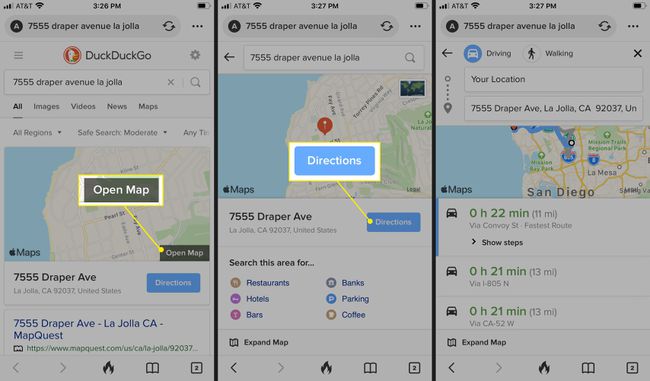
Wenn Sie ein iOS-Gerät haben, wählen Sie In Apple Maps navigieren um die Route auf Ihrem Mobilgerät an Apple Maps zu senden, damit Sie akustische Wegbeschreibungen hören können.
Wählen Sie in Apple Maps gehen um Ihre Route zu starten und Abbiegehinweise zu hören.
-
Folgen Sie den Anweisungen zu Ihrem Ziel.
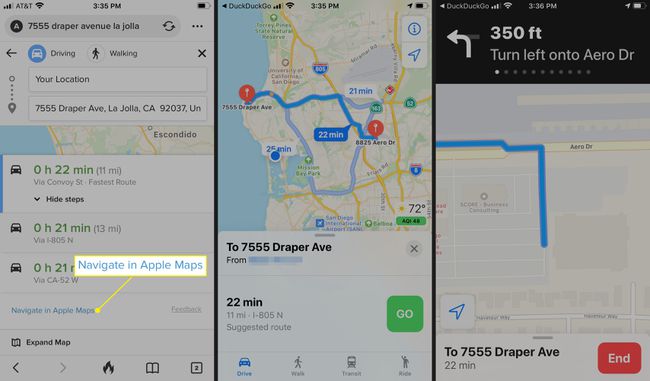
Über DuckDuckGo Maps
Vor 2019 verwendete DuckDuckGo Daten eines Open-Source-Kartendienstes namens OpenStreetMap, um seinen Benutzern eingeschränkte Kartenfunktionen bereitzustellen. Benutzer können auch Richtungsdienste von Bing, Google und HERE Maps auswählen.
Mit seiner exklusiven Partnerschaft mit Apple Maps im Jahr 2019 zielte DuckDuckGo darauf ab, die Kartenergebnisse seiner Konkurrenten mit vollem Funktionsumfang zu erreichen und gleichzeitig sein Engagement für den Datenschutz beizubehalten.
Wenn Sie in DuckDuckGo eine karten- oder adressbezogene Suche durchführen, ruft die Suchmaschine Ergebnisse aus Apple Maps ab. Die Ergebnisse bieten Brancheneinträge, eingebettete Karten und Wegbeschreibungen in den Suchergebnissen. Für die Routenplanung sehen Sie die Entfernung und die Zeit zu Ihrem Ziel. Diese Funktionalität funktioniert ähnlich wie die Karten- und Adressfunktionen bei Google und Bing, außer dass DuckDuckGo-Suchen anonym sind.
Apple Maps sammelt nur anonyme Daten. DuckDuckGo verwendet dieselbe Adressdatenbank und dieselben Satellitenbilder wie die Hauptanwendung von Apple Maps. DuckDuckGo sendet jedoch keine personenbezogenen Daten wie IP-Adressen an Apple oder andere Unternehmen.
